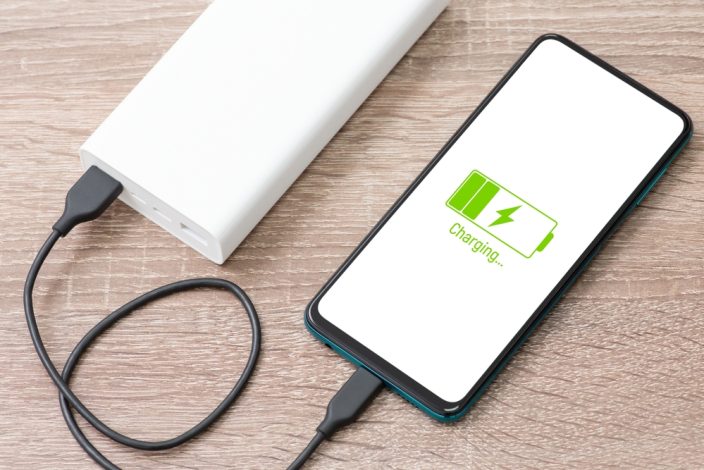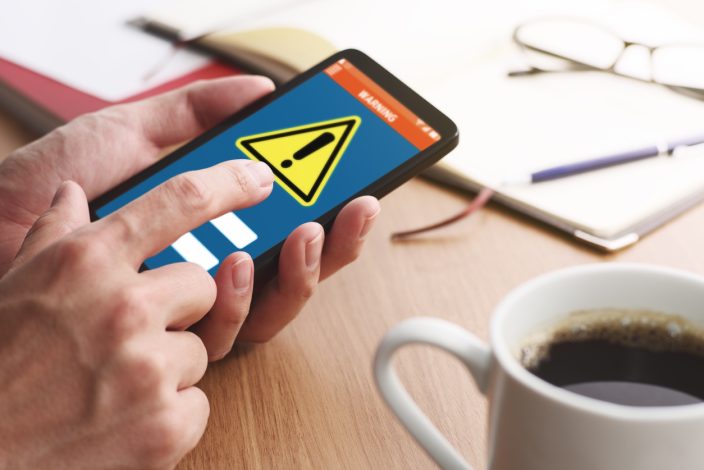iPhoneの珍しい故障について
iPhoneがリンゴのマークが付いたり消えたりする… | スマホスピタル
iPhoneは精密機械であるがゆえに突然故障してしまう事があります。例えば、充電の減りが早くなってしまったりカメラが突然映らなくなったり…こうした経験をされた方は少なくないかとは思われますがその中でも「電源がそもそも入らなくなってしまう」という症状も御座います。
電源が入らなくなるという事はそのiPhone上で何も出来なくなってしまうという事になりますので度このような状態になってしまいますとかなり厄介です。電源を付けようとしても真っ暗で何も映らないという症状も勿論御座いますが
「電源を入れた際に映るリンゴマークの画面が点いたり消えたり…」
という症状が出る事もあります。これが俗にいう「リンゴループ」という症状になっており由来は上記の通りリンゴマークの画面が点いたり消えたりを延々と繰り返される事からこうした呼称になっています。ではこの症状が発現した場合、どう対処すれば良いのかについて今回は触れていきます!
iTunesを使ってiOSを更新してみましょう!準備編
そもそも、このリンゴループというのは基本的にiOSという本体内部の基本のプログラムデータに不具合が出ると引き起こる症状になっています。そこでApple社が無料で配布を行っている「iTunes」というソフトを使ってみましょう。iTunesと聞くとてっきり音楽鑑賞の為のアプリケーションと思ってしまいがちですが実はiOS端末のメンテナンスにも一役買う便利なアプリケーションになっています。
今回まず試していくのが表題の通り「iOSの更新」作業になります。これは本体内部に故障した状態で格納されているiOSのプログラムをインストールしなおす、所謂入れなおす作業になります。この作業を行う為に、まずはAppleのホームページからiTunesをダウンロードします。インストールが終わったら、普段充電で使用しているライトニングケーブルをiPhoneとパソコンでつなぎますが、ここで特殊な操作が必要です。リンゴループの症状が出て本体が立ち上がらないのでこのままでは繋いでもiTunesが本体を認識してくれません。
そこでiPhoneを「リカバリーモード」という状態にします。特殊な操作とはいっても至って簡単で
iPhone6sまでの機種はホームボタンを押しながらケーブルを挿す
iPhone7以降は音量下げるボタンを押しながらケーブルを挿す
iPhone8以降は音量上げるボタン押す、離す 音量下げるボタン押す離す スリープボタン長押し
以上の手順でリカバリーモードに入る事が出来ます。このモードを使う事によって強制的にiTunesに本体を認識させる事が可能です。これでiOSのアップデート(再インストール)の準備が整いました。
iTunesを使ってiOSを更新してみましょう!アップデート編
さて、準備が整いましたので実際にiOSの更新してみましょう。まずはiTunesとiPhoneを接続すると「復元するか更新するか」どうしますかというダイアログメッセージが出てきます。今回行いたいのは更新なので「更新」の方を選択してください。そうするとアップデートする為のプログラムが自動的にダウンロードされ、終了次第プログラムが本体に対して供給されます。一度更新ボタンを押して利用規約に同意すればそのあとは何も触らなくてOKです!iOSの更新が終わったら実際に電源を立ち上げてみましょう!もしiOSのプログラムが原因だった場合は症状がこの時点で回復します。
しかしながらこの更新作業で残念ながら症状が回復しなかった場合は次項に進んでいきましょう。
iOSの更新で復旧しなかった場合は…
リンゴループは基本的に内部データの破損によって起こりうる症状であることは冒頭でご紹介させて頂きましたがその故障の度合いによっては上項の通り更新作業だけでは復旧しない場合があります。その場合はどうすれば良いのかというと残念ながら一旦本体を初期化しないといけません。
先ほどの工程で内部のプログラムを「更新するか復元するか」どうしますかというダイアログが出てきたかと思われますが、更新で復旧できない場合は「復元」を選択してください。こちらを選択しますとiPhoneの内部が購入時の状態に戻ります。手順は先ほどと同じで復元を選択した後に利用規約に同意して後は待つだけになります。
こちらの初期化作業については完全に内部のデータを消去してからiOSプログラムをインストールする形になるので殆どの場合リンゴループの原因になっているデータごと消去する事になるので比較的これで一旦使えるようになる可能性は高いです。
完了すると購入時の状態に戻りますとの事で、セットアップ画面(こんにちはと表示されます)になりますので順番に画面の指示に従って進めていきましょう。
バックアップが残っている場合はラッキーです!
初期化をしてしまった事によってとりあえず使える状態にはなったものの「また1からか…」という気持ちにはなってしまいます。しかしながら症状が出る前にバックアップを取っていた方はそのバックアップを使って症状が出る前の状態に戻す事が出来ます!
初期化後、セットアップをする際に途中で「新しい本体として設定するかバックアップから復元するか」を選択する画面が出てきますので
その画面でiCloudバックアップの場合はApple ID/PASSを入力し取っておいたバックアップから復元
iTunesバックアップの場合は再度iTunesと接続し保存しておいたバックアップから復元
する事が可能です。
このように保存しておいたバックアップから初期化した後でもう一度復元する事が出来ますので普段からバックアップを取る習慣をつけておけばこのように更新作業で直らなかった場合に一役買ってくれますよ!
いかがでしたでしょうか。このリンゴループの症状は突然前触れもキッカケもなく発現する事もある症状なので、焦らずに順を追って対応していけば症状が回復する事も御座いますの是非お試し下さいませ!
また、当店でもこれらの更新や復元作業を代行する事が可能です。
詳しくは店頭までお問い合わせくださいね。
それでは皆様のご来店心よりお待ちしております。

CONTACT
お気軽にお問い合わせください
ご使用中のスマホの故障・水没・再起動の繰り返しなど、不具合に関するご質問やスタッフ募集、フランチャイズ加盟店募集、法人契約についてなどお気軽にお問合せください。確認次第、メールでご返信させていただきます。